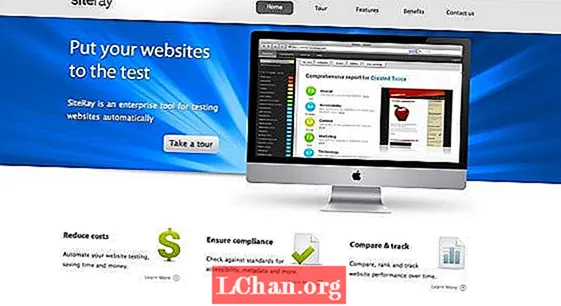Contente
- Parte 1: Como desbloquear o Windows 10 sem senha
- 1: Experimente a ferramenta de recuperação de senha - PassFab 4WinKey (100% trabalho)
- 2: Desbloquear senha do computador em modo de segurança (80% trabalho)
- 3: Use as opções de login (somente se você tiver configurado o método de senha alternativo)
- 4. Redefinir a senha da conta da Microsoft (somente se vincular a uma conta do MS)
- Parte 2: Como desbloquear o Windows 10 se você souber a senha
- Resumo
- Parte 3: Perguntas frequentes sobre como desbloquear a senha do Windows 10
Bloqueado do Windows 10 e não sabe o que fazer? Não se preocupe. Esta postagem irá mostrar a você como desbloquear a senha do computador do Windows 10 e você vai recuperar o acesso ao seu computador com Windows 10 sem problemas.
Quando se trata de desbloquear a senha do Windows 10, as soluções podem ser diferentes, dependendo se você sabe a senha ou não.
Parte 1: Como desbloquear o Windows 10 sem senha
Como faço para desbloquear meu computador se esqueci a senha? Bem, isso depende de como você configurou sua conta e senha do Windows e quais métodos de senha configurou. Mas não se preocupe. Aqui estão vários métodos para você desbloquear o computador sem senha no Windows 10.
1: Experimente a ferramenta de recuperação de senha - PassFab 4WinKey (100% trabalho)
Como faço para desbloquear meu computador sem senha do Windows 10? Se você esqueceu sua senha, você pode desbloquear seu computador usando PassFab 4WinKey.PassFab 4WinKey é uma ferramenta profissional de recuperação de senha que permite desbloquear a senha do computador sem muito esforço!
O que o PassFab 4WinKey pode fazer?
- Remover / redefinir sua senha do Windows
- Excluir / criar sua conta do Windows
- Redefina a senha de sua conta da Microsoft
- Desbloqueie a senha do seu computador sem perder dados
Para desbloquear o computador sem senha usando PassFab 4WinKey:
Etapa 1: Baixe e instale o FassFab 4WinKey em outro PC / Mac que esteja acessível
Etapa 2: Execute PassFab 4WinKey. Insira uma unidade flash USB ou DVD / CD e clique em Avançar para iniciar a gravação.

Etapa 3: depois de concluir a gravação, insira o disco de redefinição de senha inicializável no computador bloqueado.
Etapa 4: inicialize o computador bloqueado no BIOS e inicialize seu PC usando o disco de redefinição de senha.
Etapa 5: O programa PassFab 4WinKey é iniciado automaticamente. Selecione seu sistema operacional> Remover senha da conta. Em seguida, clique no botão Avançar e sua senha será excluída. Na próxima vez que você usar o PC, poderá fazer login no Windows 10 sem senha.

Aqui está o tutorial em vídeo sobre como entrar em um computador bloqueado com Windows 10 usando PassFab 4WinKey:
2: Desbloquear senha do computador em modo de segurança (80% trabalho)
Às vezes, o Windows simplesmente não aceita sua senha, e você pode querer saber como fazer login no Windows 10 sem senha. Neste método, você aprenderá como desbloquear o computador sem senha do Windows 10, inicializando no modo de segurança.
Para saber como abrir o PC sem a senha do Windows 10, siga estes passos:
Etapa 1: inicialize no modo de segurança no Windows 10
Etapa 2: Assim que estiver na tela para escolher a opção de inicialização do modo de segurança, escolha Ativar modo de segurança.

Etapa 3: Faça logon como administrador.
Etapa 4: Vá para Painel de controle> Contas de usuário.
Etapa 5: Escolha a conta na qual deseja fazer login e redefina a senha dessa conta.
Então, você poderá fazer login no computador com Windows 10 facilmente.
3: Use as opções de login (somente se você tiver configurado o método de senha alternativo)
Como faço para logar no Windows sem uma senha? Se você esqueceu sua senha do Windows, a Microsoft permite que você tente outro método de senha na tela de login, se você configurou esses métodos de senha antes de seu Windows 10 bloquear.
Para entrar no Windows 10 sem senha, siga estas etapas:
Etapa 1: Quando você insere uma senha errada para o computador com Windows 10, o Windows sugere que tente outras opções de login.

Etapa 2: Depois de clicar em Opções de login, você verá as opções disponíveis para entrar no Windows 10.
Observação: você precisará configurar métodos de senha antes de seu computador bloquear para que possa ver as opções de login aqui.
Normalmente, existem as seguintes opções de login:
- Senha de imagem: clique nesta opção se você já configurou uma senha de imagem antes.
- Código PIN: clique nesta opção se já tiver sido criado antes do bloqueio do PC.
- Impressão digital: você pode desbloquear a tela do seu PC usando sua impressão digital, se configurou antes.
- Windows Hello: você pode experimentar o Windows Hello para entrar no Windows 10 sem uma senha se já tiver configurado o Windows Hello anteriormente.
- Disco de redefinição de senha: clique nesta opção se você criou um disco de redefinição de senha antes de ter seu computador bloqueado.

Etapa 3: Depois de escolher uma opção, siga as instruções na tela para concluir o processo, então você poderá desbloquear o PC Windows 10 com sucesso.
No entanto, se você não configurou essas opções de login antes de esquecer sua senha, ainda poderá fazer login no Windows 10 sem senha. Verifique o método abaixo.
4. Redefinir a senha da conta da Microsoft (somente se vincular a uma conta do MS)
Esqueceu a senha no laptop Windows 10? Não se preocupe. A Microsoft permite que os usuários vinculem sua conta da Microsoft à conta do Windows, para que as pessoas possam fazer login no Windows 10 usando a conta e a senha da Microsoft. Se for esse o caso, você pode desbloquear o computador sem senha redefinindo a senha da conta da Microsoft.
Observação: este método funciona apenas se você vinculou sua conta da Microsoft à conta local do Windows antes de o computador ser bloqueado.
Para saber como desbloquear desktop ou laptop, siga estas etapas:
Etapa 1: Abra https://account.live.com/password/reset em seu navegador (você pode abri-lo em outro computador ou em seu telefone celular).

Etapa 2: será solicitado que você insira seu endereço de e-mail, digite-o e clique em Avançar.
Etapa 3: a Microsoft verificará sua identidade enviando um código de segurança. Clique em Obter código.
Etapa 4: verifique sua caixa de entrada de e-mail, copie o código de verificação, cole-o e clique em Avançar.
Etapa 5: Digite sua nova senha duas vezes na tela Redefinir sua senha e clique em Avançar.
Etapa 6: Assim que a senha da sua conta da Microsoft for redefinida, você pode fazer login no Windows 10 usando a nova senha.
Espero que as soluções acima ajudem você a acessar o Windows 10 sem senha com êxito.
Parte 2: Como desbloquear o Windows 10 se você souber a senha
Se seu computador Windows estiver bloqueado e se lembrar de sua (s) senha (s), você pode desbloquear a senha do computador sem complicações.
Portanto, se você já configurou uma senha para o seu computador, deverá ser capaz de desbloquear o computador com sua senha.
Passo 1: Pressione qualquer tecla do teclado para abrir a tela de login.
Etapa 2: O Windows abrirá uma janela para você inserir sua senha. Digite sua senha de acordo com o método de senha e pressione Enter para fazer o login.
Etapa 3: se você não se lembrar da senha atual para o método escolhido, clique em Opções de login.

Etapa 4: O Windows mostrará todos os métodos que você configurou antes. Clique em qualquer uma das opções disponíveis e digite sua senha (ou siga as instruções na tela) para concluir o processo.
Agora você pode desbloquear a senha do Windows 10 com êxito.
Resumo
Isso foi tudo sobre como desbloquear a senha do computador Windows 10, esperamos que você tenha aprendido algo com este artigo. Se você tiver enfrentado qualquer problema com sua senha do Windows, recomendamos o uso do PassFab 4WinKey. A melhor coisa sobre essa ferramenta de recuperação de senha do Windows é que ela suporta todas as versões do Windows, incluindo Windows 10, 8.1 / 8, 7, Vista, 2000 e XP. Além disso, esta é a solução mais rápida de todas e tem uma taxa de sucesso de 100%.
Parte 3: Perguntas frequentes sobre como desbloquear a senha do Windows 10
P1: Preciso de um disco de redefinição de senha para desbloquear meu computador?
Um disco de redefinição de senha é um arquivo armazenado em USB / DVD que permite redefinir sua senha na tela de bloqueio e você deve criar um disco de redefinição de senha antes de esquecer a senha do computador. Portanto, se você já criou o disco de redefinição de senha antes, pode usá-lo para redefinir a senha do Windows.
P2: Eu não tenho um disco de redefinição de senha, como faço para desbloquear um computador sem senha?
Se você não criou um disco de reser de senha antes, você pode desbloquear o computador sem senha, selecionando diferentes opções de login, inicializando no modo de segurança ou tentando o PassFab 4WinKey para fazer login no Windows 10 sem senha.
P3: O desbloqueio de senha do Windows 10 resultará em perda de dados?
Bem, isso depende de qual método você escolher para desbloquear o computador. Você nunca terá que se preocupar em perder dados usando PassFab 4WinKey para desbloquear o PC, pois ele remove / redefine sua senha do Windows facilmente sem danificar seu computador.
P4: Minha conta da Microsoft foi vinculada à conta local do Windows, posso redefinir a senha da conta do MS para desbloquear?
Sim. Você pode redefinir a senha na página de redefinição de senha do MS e usar a nova senha para desbloquear o computador.